
വീഡിയോ കൺവെർട്ടറിനെക്കുറിച്ചുള്ള ലേഖനത്തെക്കുറിച്ചുള്ള ലേഖനത്തെക്കുറിച്ച് ഞാൻ എഴുതിയ അതേ കമ്പനിക്ക് ഒരു സ video ജന്യ വീഡിയോ കൺവെർട്ടർ ഉണ്ടെന്ന് ഞാൻ ശ്രദ്ധിക്കും. സാരാംശത്തിൽ, ഇന്ന് വിവരിച്ച പ്രോഗ്രാം ഒരുപോലെയാണ്, പക്ഷേ പിന്തുണയ്ക്കുന്ന ഫോർമാറ്റുകളുടെയും അധിക സവിശേഷതകളുടെയും വിശാലമായ പട്ടിക.
വീഡിയോ - വീട് പരിവർത്തനം ചെയ്യുക, പക്ഷേ പ്രോഗ്രാമിന്റെ ഒരേയൊരു സവിശേഷതയല്ല
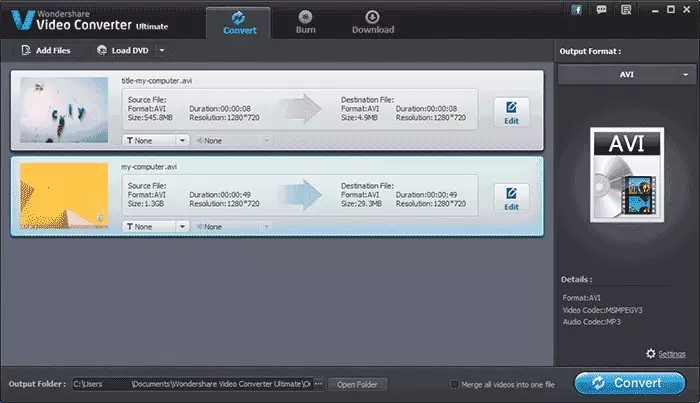
എല്ലാ വീഡിയോ പരിവർത്തന ജോലികൾ പൊതുവേ പ്രോഗ്രാമിന്റെ പ്രധാന വിൻഡോയിലാണ് നടത്തുന്നത്. നടപടിക്രമം ഇപ്രകാരമാണ്:
- ഇത് ലിസ്റ്റിലേക്ക് വലിച്ചിടുക അല്ലെങ്കിൽ ഫയലുകൾ ചേർക്കുക ബട്ടൺ ഉപയോഗിച്ച് ചേർക്കുക
- പ്രോഗ്രാമിന്റെ വലതുവശത്ത് നിങ്ങൾ പരിവർത്തനം ചെയ്യേണ്ട ഒരു ഫോർമാറ്റ് തിരഞ്ഞെടുക്കുക.
- P ട്ട്പുട്ട് ഫോൾഡർ ഖണ്ഡികയിൽ സംരക്ഷിക്കുന്നതിന് ഫോൾഡർ വ്യക്തമാക്കുക
- "പരിവർത്തനം" അമർത്തുക
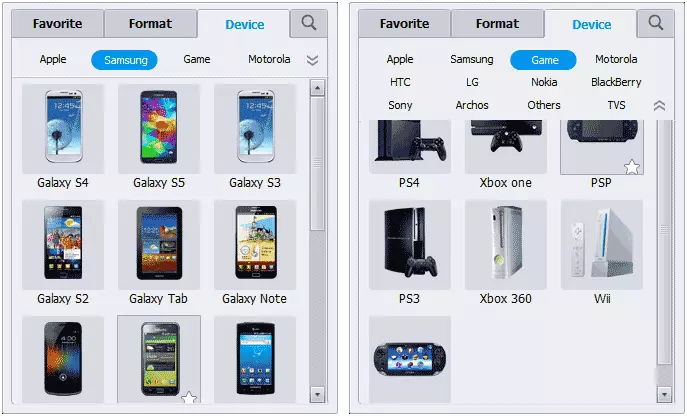
പിന്തുണയ്ക്കുന്ന ഫോർമാറ്റുകളുമായി ബന്ധപ്പെട്ട്, ഈ വീഡിയോ കൺവെർട്ടറിൽ നിങ്ങൾക്ക് എന്തും എവിടെയും പരിവർത്തനം ചെയ്യാൻ കഴിയും:
- എംപി 4, ഡിവിക്സ്, എവി, ഡബ്ല്യുഎംവി, മൂവി, 3 ജിപി, എംകെവി, എച്ച് 264. കൂടാതെ, നിങ്ങൾക്ക് വീഡിയോയിലേക്ക് വീഡിയോ പരിവർത്തനം ചെയ്യാൻ കഴിയും, നിങ്ങൾ വീഡിയോയിൽ നിന്ന് ശബ്ദം മുറിക്കേണ്ടിവന്നാൽ ഉപയോഗപ്രദമാകും. ഓരോ ഫോർമാറ്റിനും, ഫ്രെയിം റേറ്റ്, ബിറ്റ്വേറ്റർ "ഉൾപ്പെടെ" ക്രമീകരണങ്ങൾ "ക്ലിക്കുചെയ്ത് അധിക ക്രമീകരണങ്ങൾ ലഭ്യമാണ്.
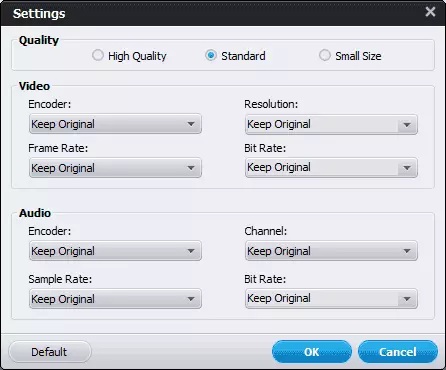
- പൊതു ഉപകരണങ്ങൾക്കായുള്ള പ്രീസെറ്റ് പ്രൊഫൈലുകൾ: ഐഫോൺ, ഐപാഡ്, സോണി പ്ലേസ്റ്റേഷൻ, എക്സ്ബോക്സ്, ആൻഡ്രോയിസിലെ ഫോൺ നമ്പറുകളും ആൻഡ്രോയിഡിലെ ടാബ്ലെറ്റുകളും, സാംസങ് ഗാലക്സി, Google Nexus. സോണി, സാംസങ്, എൽജി, പാനസോണിക് ടിവികൾ എന്നിവയ്ക്കായുള്ള പരിവർത്തനം.
- 3 ഡി വീഡിയോ - 3 ഡി എംപി 4, 3 ഡി ഡിവിഎക്സ്, 3 ഡി ആം എന്നിവരും മറ്റുള്ളവരും.
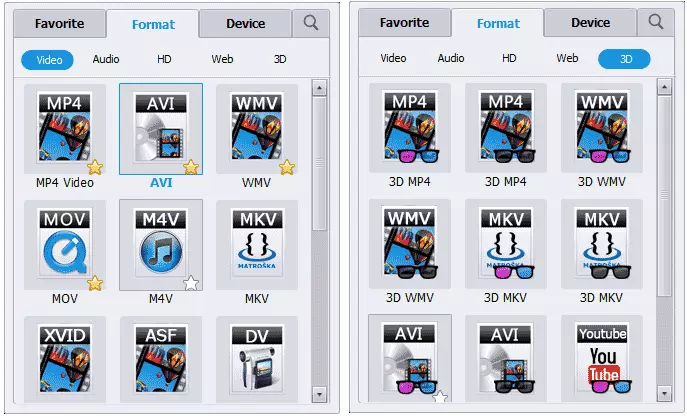
പരിവർത്തനത്തിനുള്ള അധിക സവിശേഷതകൾ എല്ലാ വീഡിയോകളും ഒരെസിലേക്ക് സംയോജിപ്പിക്കാനുള്ള കഴിവാണ് ("എല്ലാ വീഡിയോയും ഒരു ഫയലിലേക്ക്" ഇനം), കൂടാതെ ഒരു ലളിതമായ വീഡിയോ എഡിറ്റർ പ്രവർത്തിപ്പിച്ച് ഉറവിട റോളറുകൾ എഡിറ്റുചെയ്യുക (എഡിറ്റ് ബട്ടൺ).
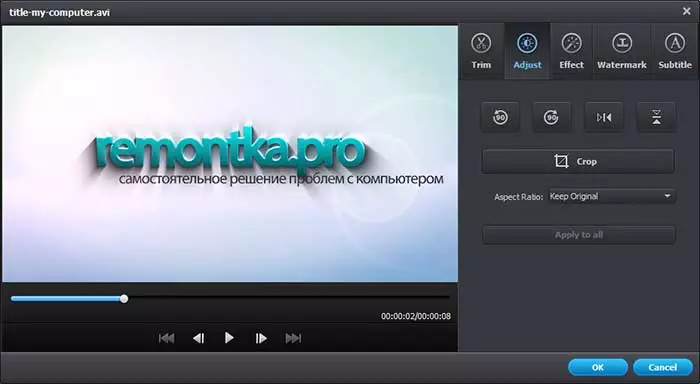
വീഡിയോ എഡിറ്ററിൽ നിങ്ങൾ നിങ്ങൾക്ക് ലഭ്യമാണ്:
- ക്രോപ്പ് വീഡിയോ, അനാവശ്യ ഭാഗങ്ങൾ നീക്കംചെയ്യുന്നു
- വേദന, തിരിയുക, വലുപ്പം മാറ്റുക, പ്രീകരിക്കൽ വീഡിയോ
- ഇഫക്റ്റുകൾ ചേർക്കുക, അതുപോലെ തന്നെ തെളിച്ചം, ദൃശ്യതീവ്രത, സാച്ചുറേഷൻ, ശബ്ദ വോളിയം എന്നിവ കോൺഫിഗർ ചെയ്യുക
- ഒരു വാട്ടർമാർക്ക് (വാചകം അല്ലെങ്കിൽ ഇമേജ്) സബ്ടൈറ്റിലുകൾ ചേർക്കുക.
വീഡിയോ പരിവർത്തനം ചെയ്യുന്നതിനുള്ള സാധ്യതകൾ കണക്കിലെടുക്കുമ്പോൾ, ഞാൻ വിവരിച്ചു. ഫലം: എല്ലാം ലളിതവും പ്രവർത്തനപരവുമാണ്, ഫോൺ, ടാബ്ലെറ്റ് അല്ലെങ്കിൽ ടിവി എന്നിവയിൽ പ്ലേ ചെയ്യുന്നതിന് എന്താണ് വേണ്ടതെന്ന് മനസിലാക്കുക എന്ന ഏതെങ്കിലും പുതിയ ഉപയോക്താവിനോട് വ്യക്തമാകും - പരിവർത്തനത്തിലെ പ്രശ്നങ്ങൾ ഉണ്ടാകില്ല.
മറ്റെന്താണ് വീഡിയോ കൺവെർട്ടർ വണ്ടർഷെയർ
നേരിട്ടുള്ള പരിവർത്തനം ചെയ്യുന്നതിനും എളുപ്പമുള്ള വീഡിയോ എഡിറ്റിംഗിനുപുറമെ, വണ്ടർഷെയർ വീഡിയോ പരിവർത്തനമായ ഗർഭജീവിതത്തിൽ ഇപ്പോഴും ചില അധിക സവിശേഷതകൾ ഉണ്ട്:
- ഡിവിഡി റെക്കോർഡിംഗ് ഡിവിഡി വീഡിയോയ്ക്കായി സ്ക്രീൻസേവർ സൃഷ്ടിക്കുന്നു
- സ്ക്രീനിൽ പ്ലേ ചെയ്ത വീഡിയോ റെക്കോർഡ് ചെയ്യുക
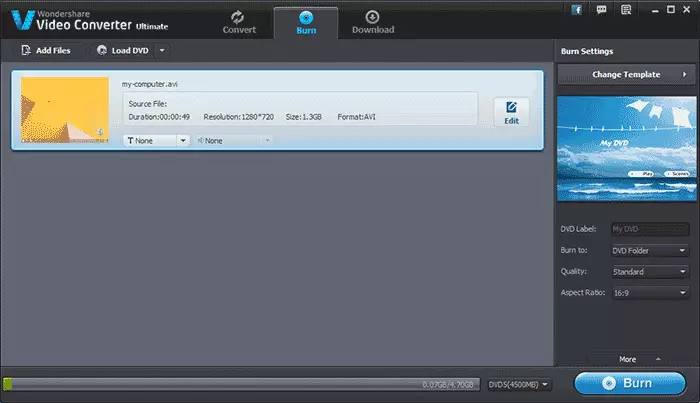
ഡിവിഡി ഡിസ്ക് റെക്കോർഡ് റെക്കോർഡുചെയ്യാൻ, ബേൺ ടാബിലേക്ക് പോയി ഫയൽ പട്ടികയിൽ ഡിസ്കിൽ സ്ഥാപിക്കുന്നതിന് വീഡിയോ ചേർക്കുക. വലത് "മാറ്റുക ടെംപ്ലേറ്റിലെ ബട്ടൺ അമർത്തി ഡിവിഡി മെനുവിനായി ഒരു ഓപ്ഷനുകൾ തിരഞ്ഞെടുത്ത് ക്രമീകരിക്കാൻ നിങ്ങൾക്ക് കഴിയും. നിങ്ങൾക്ക് ലിഖിതങ്ങൾ മാറ്റാൻ കഴിയും, പശ്ചാത്തലം, പശ്ചാത്തല സംഗീതം ചേർക്കുക. എല്ലാം തയ്യാറാക്കിയ ശേഷം, ഡിസ്കിനെ റെക്കോർഡുചെയ്യാൻ ബേൺ ക്ലിക്കുചെയ്യുക, കമ്പ്യൂട്ടറിന്റെ ഹാർഡ് ഡിസ്കിലെ ഐഎസ്ഒ ഫയൽ അല്ലെങ്കിൽ ഡിവിഡി ഫോൾഡറുകൾ ക്ലിക്കുചെയ്യുക.
സ്ക്രീനിൽ നിന്ന് വീഡിയോ റെക്കോർഡുചെയ്യുന്നത് ഞാൻ ഈ സവിശേഷത പ്രവർത്തിക്കുന്നില്ല (വിൻഡോസ് 8.1 അപ്ഡേറ്റ് 1), വിവരണത്തിൽ പ്രവർത്തനത്തിന്റെ തത്വം, നിങ്ങൾ വീഡിയോ റെക്കോർഡർ പ്രവർത്തിപ്പിക്കുക (നിങ്ങൾ പ്രോഗ്രാം ഇൻസ്റ്റാൾ ചെയ്യുമ്പോൾ കുറുക്കുവഴി സൃഷ്ടിക്കും), നിങ്ങൾ പ്രോഗ്രാം ഇൻസ്റ്റാൾ ചെയ്യുമ്പോൾ കുറുക്കുവഴി സൃഷ്ടിക്കും), വീഡിയോ പ്ലേബാക്ക് പ്രവർത്തിപ്പിക്കുക, അതിൽ മുകളിൽ റെക്കോർഡിംഗ് ബട്ടൺ ദൃശ്യമാകും. മൂന്നാം കക്ഷി കളിക്കാരിൽ എനിക്ക് ഒന്നും ചെയ്യാത്തതോ സ്റ്റാൻഡേർഡ് വിൻഡോസ് കളിക്കാരനിലോ ഇല്ല.
HTTPS://videoconverterther- ൽ നിന്ന് നിങ്ങൾക്ക് വിവരിച്ച പ്രോഗ്രാം ഡ download ൺലോഡ് ചെയ്യാൻ കഴിയും https://videoconvertter.ondersher.com/
ഞാൻ സംഗ്രഹിക്കുന്നു
ഞാൻ ഈ വീഡിയോ കൺവെർട്ടർ വാങ്ങുമോ? ഒരുപക്ഷേ ഇല്ല - സമാനമായ എല്ലാ പ്രവർത്തനങ്ങളും സ versings ജന്യ ഓപ്ഷനുകളിൽ കാണാം, നിങ്ങളുടെ ഉപകരണത്തിന്റെ സ്ക്രീൻ പിന്തുണയ്ക്കുന്ന നിങ്ങളുടെ ഉപകരണത്തിന്റെ റെസല്യൂഷൻ നിങ്ങൾക്കറിയാമെന്നും അത് കണ്ടെത്താനും താൽപ്പര്യമില്ല.
എന്നാൽ ഇതെല്ലാം, അതിന്റെ ഉദ്ദേശ്യങ്ങൾക്കും സാധാരണ ഉപയോക്താവിനും മികച്ചതാണ്, ഇവിടെ പരിവർത്തനം ചെയ്യുമ്പോൾ ആവശ്യമായതെല്ലാം, ലഭ്യമായ അധിക സാധ്യതകൾ എന്നിവയും നല്ലതാകും.
